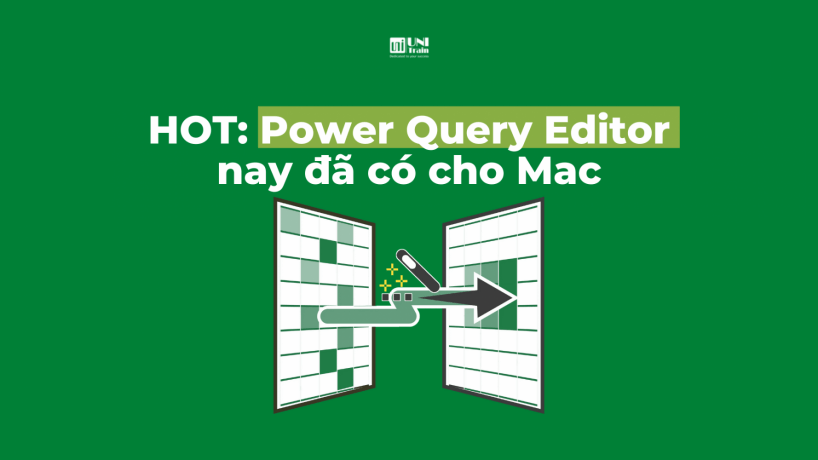Power Query Editor dành cho Mac cuối cùng đã có mặt!
Chúng ta hãy xem cách Power Query dành cho Mac hoạt động như thế nào, một số hạn chế hiện tại là gì nhé!
Phiên bản Excel dành cho Mac trông khá giống với phiên bản Windows.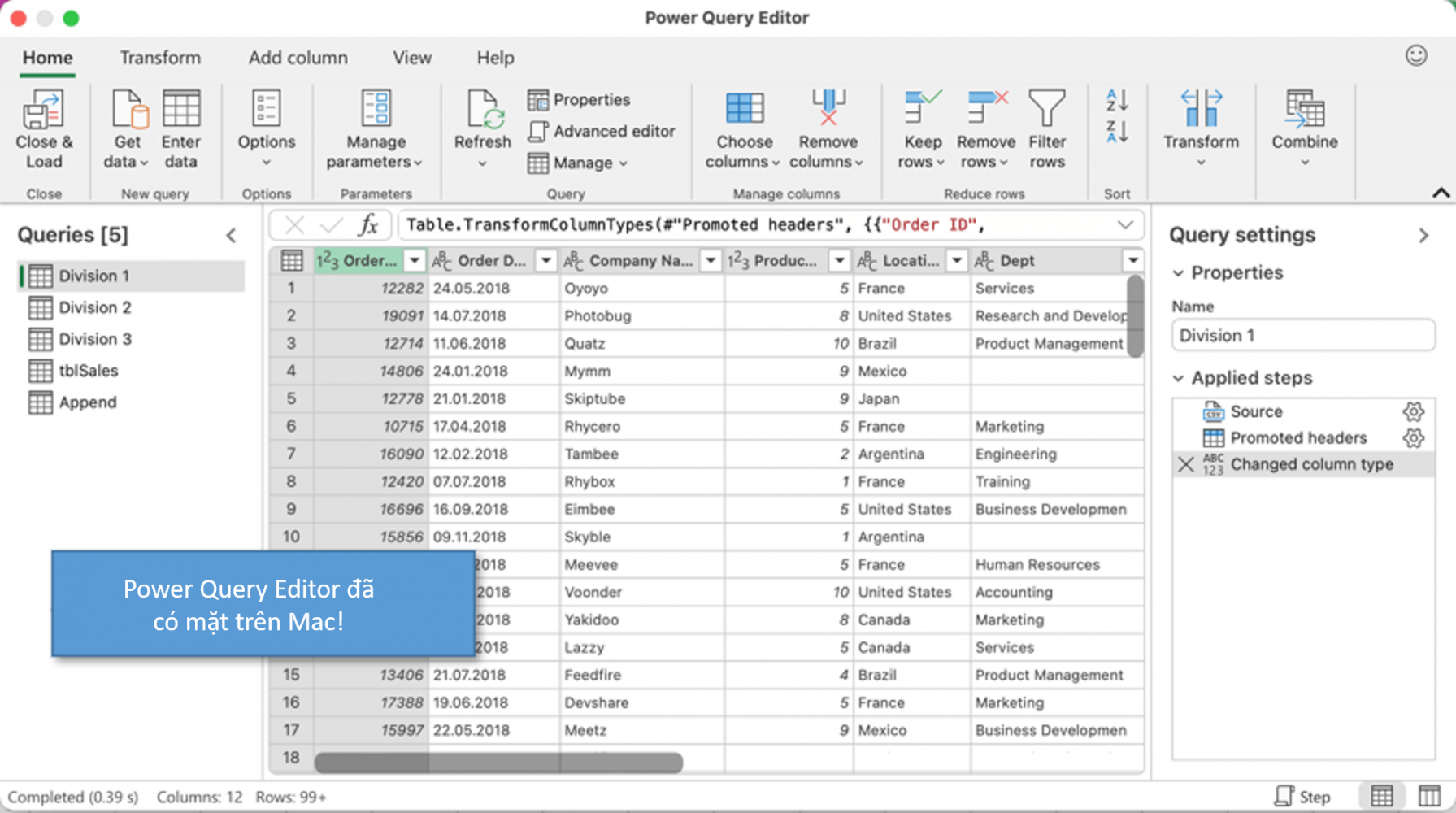
Sử dụng Power Query Editor trong Mac
Hãy bắt đầu bằng cách tạo một truy vấn. Trên tab Data, bạn sẽ thấy một nút mới được gọi là Get Data (Power Query). Đó là một nút cho phép bạn xem các tùy chọn khác nhau này. Nhấp vào tùy chọn có nội dung Get Data (Power Query).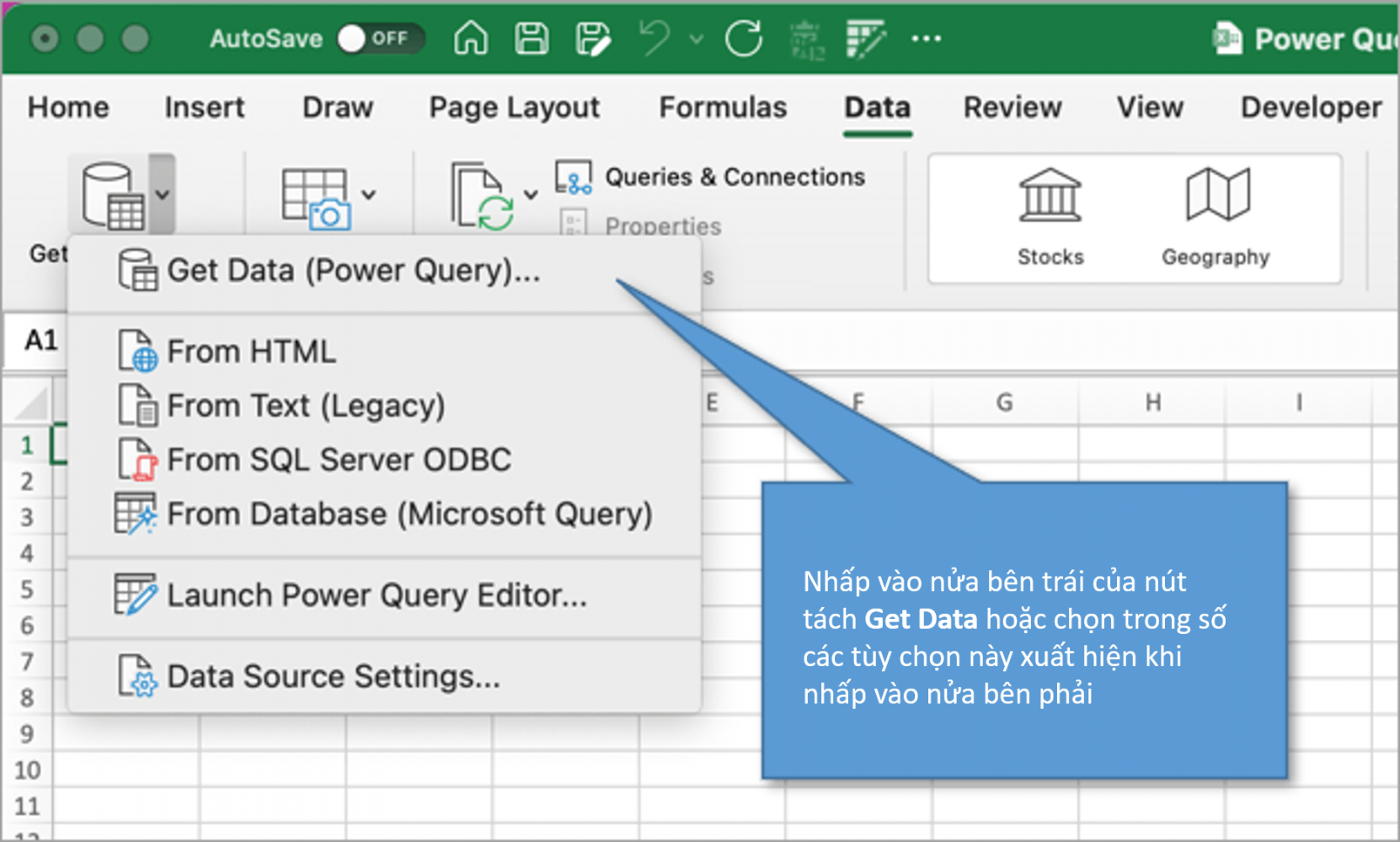
Một cửa sổ mới sẽ mở ra và bạn có thể chọn nguồn dữ liệu của mình. Hiện tại, chỉ có hai lựa chọn: nhập dữ liệu từ Excel workbook hoặc từ Text/CSV.
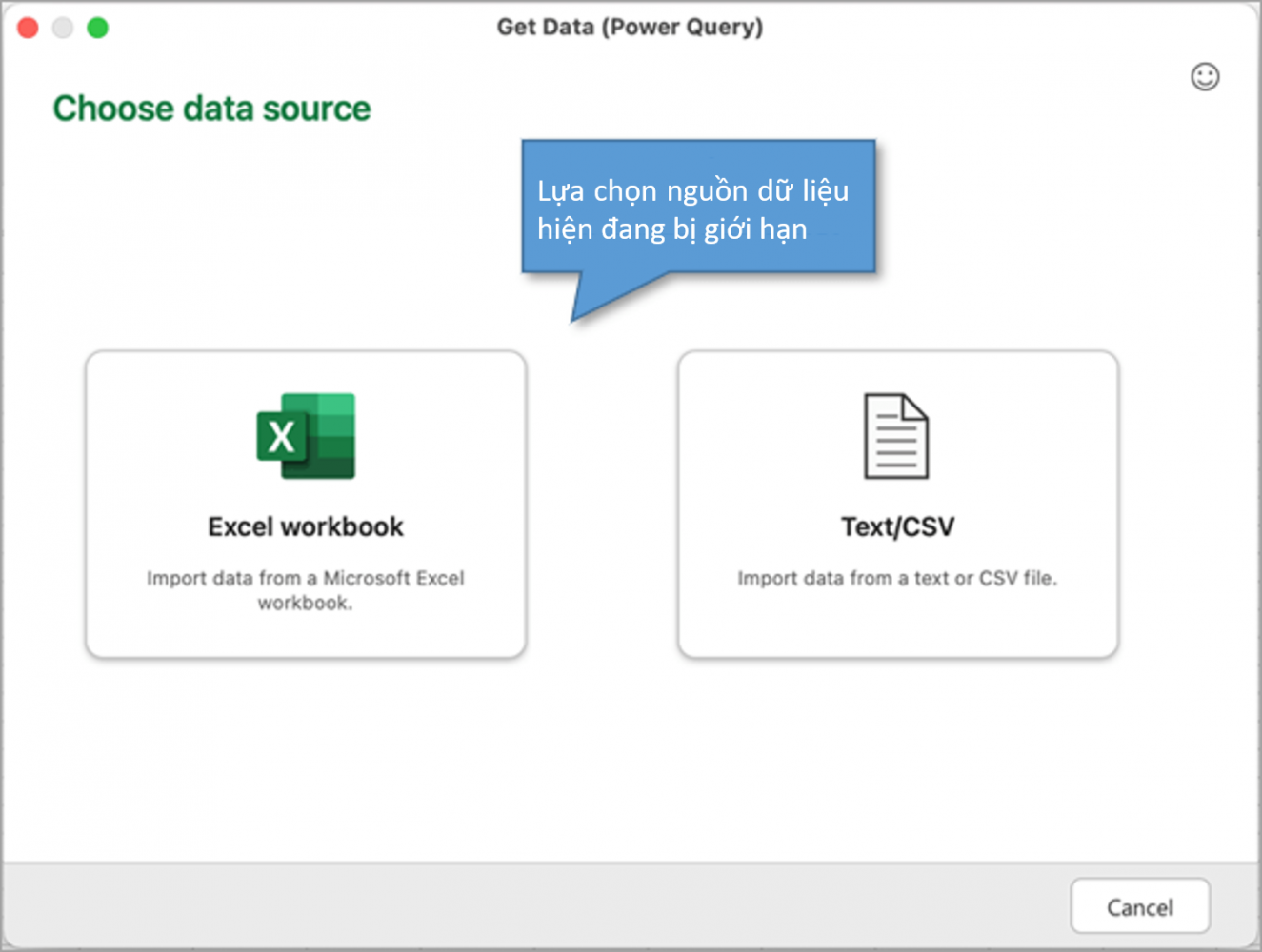
Khi Editor cho Mac tiếp tục phát triển, Microsoft sẽ bổ sung thêm nhiều nguồn dữ liệu hơn.
Nhận dữ liệu từ tệp văn bản/CSV
Đầu tiên chúng ta sẽ xem xét việc lấy dữ liệu từ tệp CSV.
Đầu tiên, chọn Text hoặc tệp CSV.
Khi dữ liệu hiển thị trong trình Editor, chúng ta có thể thực hiện tất cả các loại chuyển đổi. Ví dụ: nếu chúng ta muốn chia một cột tên kết hợp thành họ và tên, chỉ cần bấm chuột phải vào cột, sau đó chọn split a combined name column.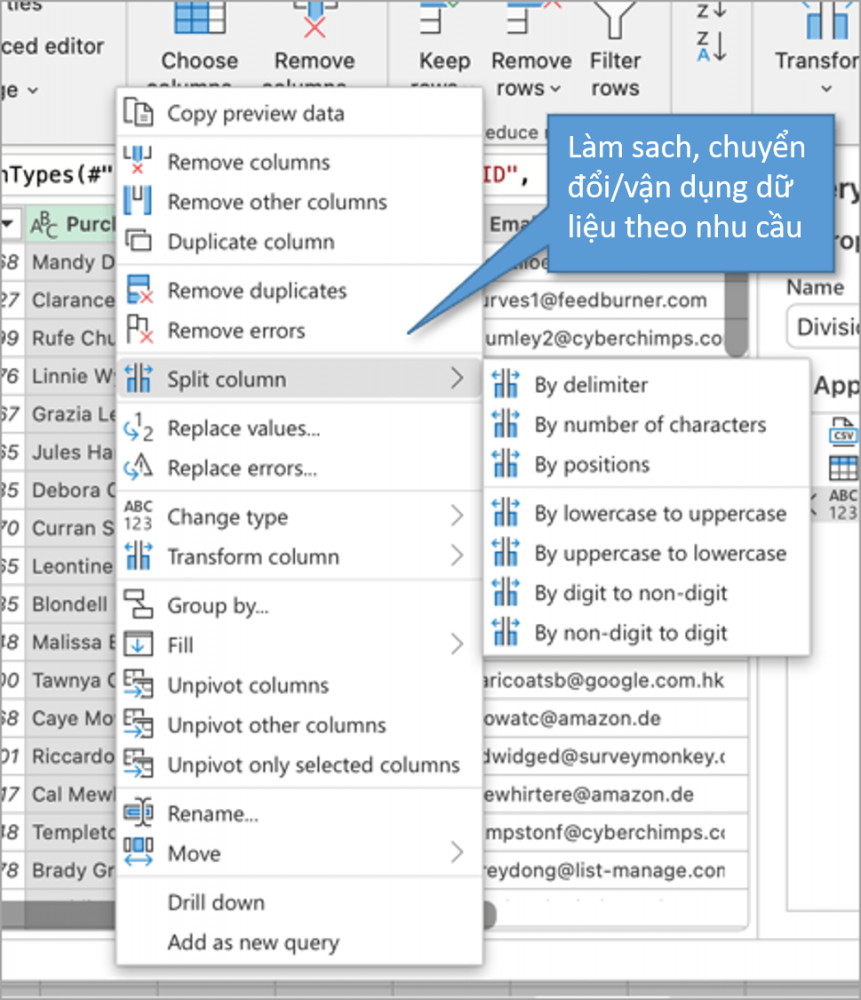
Khi bạn muốn phân tách bằng dấu phân cách ngoài cùng bên trái , với ký tự Space làm dấu phân cách, nhấn OK và quá trình chuyển đổi sẽ bắt đầu.
Kết quả là sẽ xuất hiện hai cột họ và tên đệm của người mua. Tất nhiên, chúng ta có thể đổi tên các cột đó. Chúng ta cũng có thể xóa các cột hoặc xóa dữ liệu của mình theo ý muốn. Khi các phép biến đổi đó được thực hiện xong, chúng ta chỉ cần nhấp vào nút Close and Load. Thao tác này tạo một trang tính mới trong sổ làm việc với dữ liệu đã được làm sạch.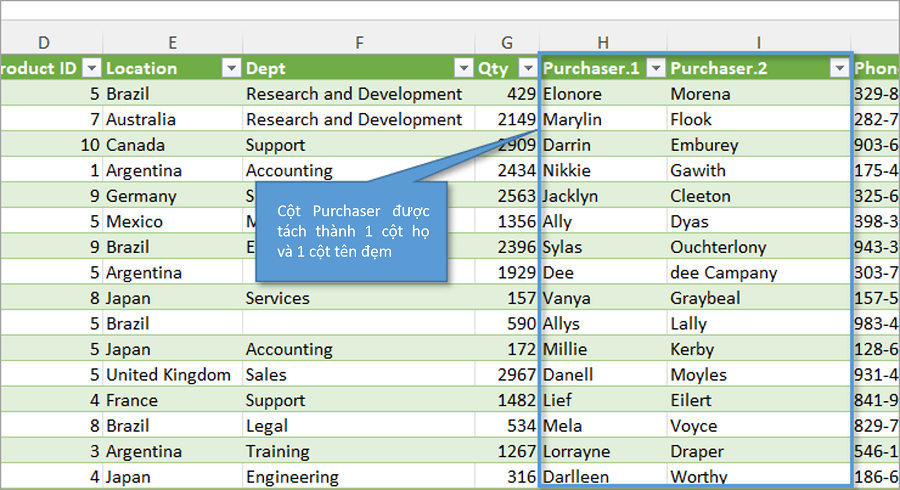
Lấy dữ liệu từ bảng Excel
Ta cũng có thể kéo bảng Excel vào Power Query Editor. Thay vì chọn tệp văn bản hoặc tệp CSV, hãy chọn Excel Worksheet và sau đó ta sẽ thấy danh sách các bảng có sẵn để lựa chọn.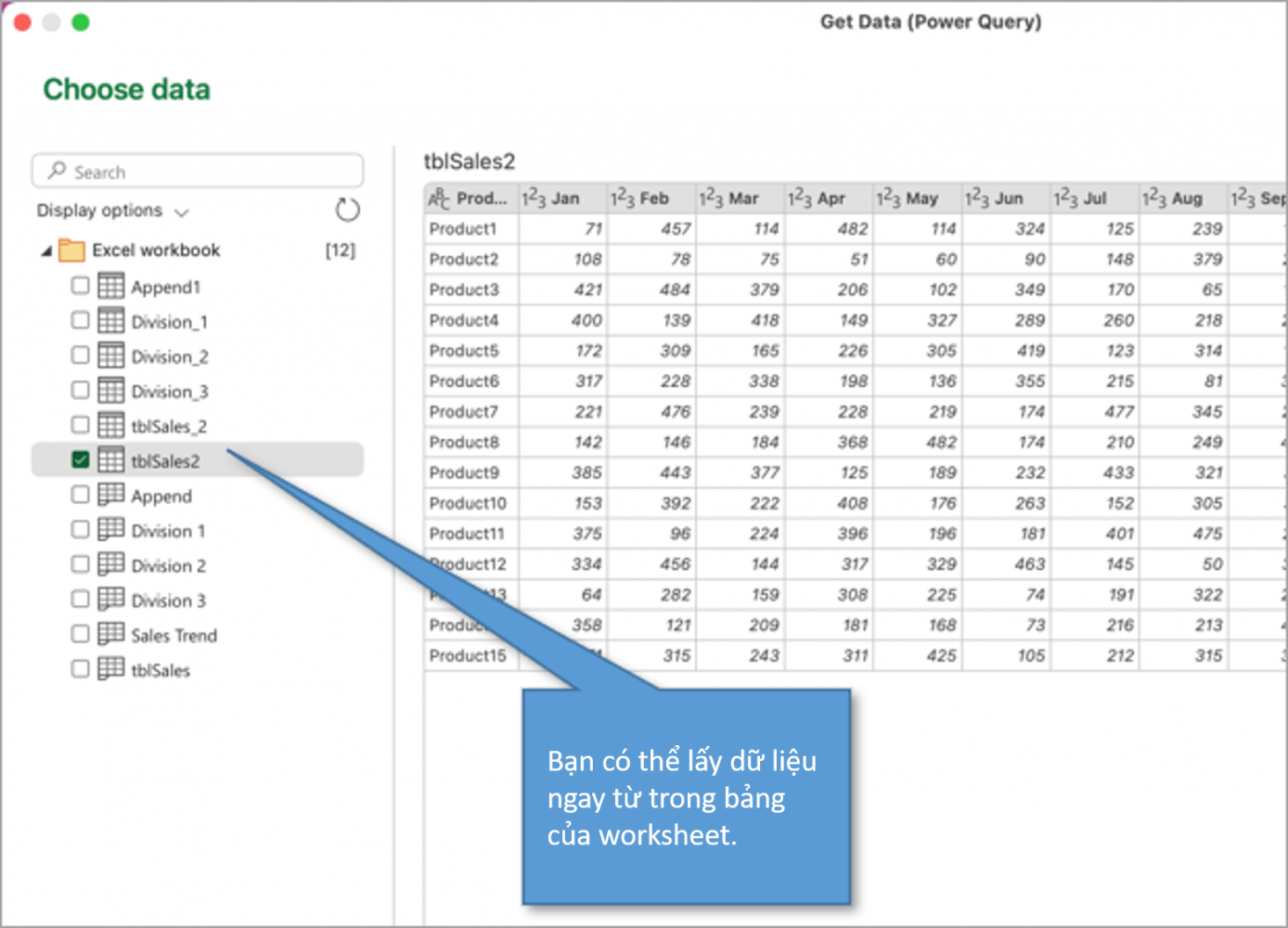
Tuy nhiên, chúng ta không thể lấy một bảng từ cùng một sổ làm việc mà đang làm việc, ít nhất là không phải chỉ với một bước mà chúng ta thường thấy trong Windows Editor. Thay vào đó, ta phải duyệt tìm tệp và bảng mà chúng ta muốn.
Sau khi chọn trang tính hoặc bảng, Power Query Editor sẽ mở ra nơi chúng ta có thể thực hiện các phép biến đổi và tải kết quả vào sổ làm việc hiện tại.
UniTrain lược dịch từ excelcampus
Xem thêm
Khóa học Tổ chức quản lý dữ liệu báo cáo trong Excel (Power Query cơ bản & Power Pivot)
15 phím tắt lợi hại trong Power Query (Phần 1)
15 phím tắt lợi hại trong Power Query (Phần 2)